Landroid lock-functie
Tutorial over de werking van de blokkeerfunctie
De Vergrendelen-functie dient om de Landroid te blokkeren als hij gestolen wordt.
Werking van de blokkering
De blokkeerfunctie wordt geactiveerd via de app, in het hoofdmenu
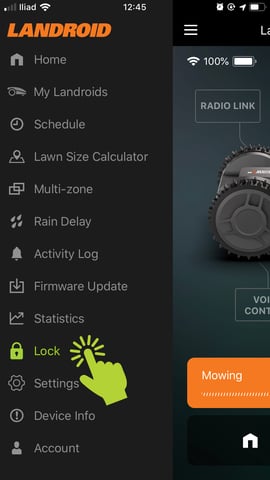
Nadat de functie is geactiveerd, wordt hij getriggerd als Landroid 72 uur lang niet in staat is om met het wifi-netwerk te communiceren: de robot wordt dan geblokkeerd en werkt niet meer.
Als uw Landroid ongewild geblokkeerd wordt (bv. er treedt een stroomuitval op, de router gaat offline, etc.), moet u de wifi weer activeren en zorgen dat de robot hiermee verbinding maakt.
Ontgrendelen
Let op, dit werkt op de volgende modellen: WR130E, WR139E, WR140, WR140E, WR141E, WR142E, WR143E, WR147, WR147E, WR147E.1, WR148E, WR149E, WR150, WR150E, WR153E, WR155, WR155E, WR165, WR165E, WR167E, WR184E
Uw Landroid kan om verschillende redenen per ongeluk vergrendeld raken (bv. wanneer er een stroomuitval is, de router offline gaat enz.).
Volg deze stappen om de maaier te ontgrendelen.
Zorg ten eerste dat uw wifi-netwerk online is. Plaats uw robot binnen het wifi-bereik en controleer of hij verbonden is met het netwerk. Na 10-15 minuten zou de robot ontgrendeld moeten zijn, en zijn werkzaamheden moeten hervatten volgens het schema.
Soms werkt dit echter niet.
Als uw robot nog steeds vergrendeld is, dan moet u uw account openen op https://account.worxlandroid.com/login
Voer uw gebruikersnaam en wachtwoord in, en ga als u ingelogd bent naar de onderkant van de pagina.
U heeft de volgende drie opties.

Klik op "Download" (Downloaden) in het vak "Unlock" (Ontgrendelen) in het midden.
U wordt verzocht om een bestand te downloaden.
Kopieer dit bestand en zorg dat het wordt opgeslagen als "reqProvisioningUsb.json", op een lege, FAT32-geformatteerde USB-stick. Zorg dat u het bestand geen andere naam geeft.
Zet uw Landroid aan en plaats de USB-stick. De Landroid leest het bestand en zal zichzelf ontgrendelen.
Bij de volgende nieuwe opstart is uw Landroid ontgrendeld en zal de standaard pincode hebben.
Bijzondere gevallen
In de volgende gevallen is speciale aandacht nodig.
Nieuwe netwerkapparatuur
Als u de apparatuur van uw netwerk (router, hotspot) of provider gaat vervangen, dient u als volgt te werk te gaan.
Geef het nieuwe netwerk dezelfde naam als het oude (met dezelfde SSID) en kies vervolgens hetzelfde wachtwoord als voorheen, zodat de Landroid in staat is het netwerk te herkennen.
Als u de netwerkinstellingen niet wilt of niet kunt veranderen, dient u de „Vergrendelen”-functie uit te schakelen. Anders kan de Landroid geen verbinding meer maken met de wifi en zal hij blokkeren, en de blokkering kunt u niet zelf opheffen. Als dit gebeurt, moet u een assistentieaanvraag indien bij onze klantenservice.
Opslag van de Landroid in de winter
Als u de Landroid wilt opbergen voor het winterseizoen, moet u ook de „Vergrendelen”-functie uitschakelen. De robot raakt geblokkeerd als hij niet in staat is om verbinding te maken met het wifi-netwerk. Als u in de tussentijd de SSID/het wachtwoord van uw netwerk zou veranderen, kunt u de blokkering niet opheffen als de lente weer aanbreekt.
Landroid om service te repareren
Als Landroid naar een reparatiedienst moet worden gebracht, vergeet dan niet om de "Vergrendelen" -functie uit te schakelen
